Είναι εύκολο να μεταβείτε από Android σε iPhone με χρήματα, αλλά όταν πρόκειται να μεταφέρετε Android SMS στο iPhone, τα πράγματα θα ήταν λίγο δύσκολα. Για να είμαι ειλικρινής, υπάρχουν πολλά εργαλεία μεταφοράς στην αγορά που μπορούν να σας βοηθήσουν να μεταφέρετε αρχεία όπως φωτογραφίες, επαφές, τραγούδια κ.λπ. από το Android στο iPhone με ευκολία, αλλά είναι δύσκολο να βρείτε ένα εργαλείο που μπορεί να σας βοηθήσει να μετακινήσετε απευθείας μηνύματα κειμένου από Android σε iPhone. Εδώ σε αυτήν την ανάρτηση θα μοιραστούμε μαζί σας τρεις μεθόδους για να μεταφέρετε SMS από το Android στο iPhone και θα προσπαθήσουμε να κάνουμε το καλύτερο δυνατό για να κάνουμε τη δουλειά πολύ πιο εύκολη.
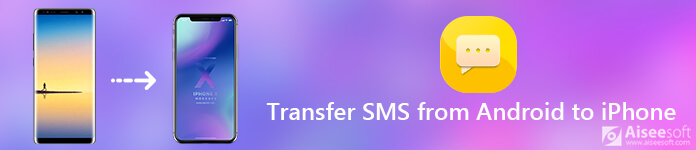
Πρώτα απ 'όλα, πρέπει να δηλώσουμε ότι τώρα υπάρχει λιγότερη εφαρμογή που μπορεί να μας βοηθήσει να μεταφέρουμε SMS από το Android στο iPhone απευθείας και με ασφάλεια. Επομένως, πρέπει να πάρουμε λίγο παραπλανητικό τρόπο για να επιτύχουμε αυτόν τον στόχο.
Σύμφωνα με τη δοκιμή μας, η καλύτερη λύση για τη μεταφορά SMS από Android σε iPhone με ασφάλεια απαιτεί δύο εργαλεία, πρώτα πρέπει να χρησιμοποιήσουμε μια εφαρμογή για επιτραπέζιους υπολογιστές, η οποία ονομάζεται Aiseesoft MobieSync, για να μεταφέρετε SMS από το τηλέφωνο Andorid και το iPhone στον υπολογιστή σας και, στη συνέχεια, συγχωνεύστε τα SMS Android και iPhone σε ένα αρχείο και μεταφέρετέ τα πίσω στο iPhone σας από υπολογιστή με μια άλλη εφαρμογή για επιτραπέζιους υπολογιστές που ονομάζεται iTools.
Το Aiseesoft MobieSync είναι μια ισχυρή μεταφορά δεδομένων κινητού τηλεφώνου που μπορεί να σας βοηθήσει να μεταφέρετε συχνά χρησιμοποιημένο τύπο δεδομένων όπως φωτογραφίες, βίντεο, τραγούδια, επαφές κ.λπ. μεταξύ iPhone / iPad / iPod / Android και υπολογιστή, μεταξύ συσκευής iOS και Android με ευκολία. Έχει λοιπόν τη λειτουργία να μεταφέρει δεδομένα όπως επαφές, φωτογραφίες, μουσική κλπ. από Android σε συσκευή iOS, αλλά εξακολουθεί να μην υποστηρίζει τη μεταφορά SMS από το Android στο iPhone απευθείας. Δείτε τα λεπτομερή χαρακτηριστικά του παρακάτω.

Αυτός ο διαχειριστής δεδομένων κινητού τηλεφώνου all-in-one αξίζει σίγουρα την προσπάθειά σας.
Βήμα 1Πραγματοποιήστε λήψη και εγκατάσταση αυτού του Android στο iPhone Transfer στον υπολογιστή σας.
Βήμα 2Εκκινήστε το MobieSync και συνδέστε το τηλέφωνο Android και το iPhone σας στο λογισμικό με καλώδια USB.

Βήμα 3Αρχικά ορίστε το τηλέφωνό σας Android ως συσκευή προέλευσης και, στη συνέχεια, στην κύρια διεπαφή, μπορείτε να δείτε όλα τα αρχεία τηλεφώνου που αναφέρονται σε κατηγορίες στην αριστερή πλευρική γραμμή. Μπορείτε να κάνετε κλικ στον τύπο δεδομένων στα αριστερά και στη συνέχεια να ελέγξετε λεπτομερείς πληροφορίες για κάθε τύπο δεδομένων στο δεξί παράθυρο προεπισκόπησης.

Βήμα 4Μεταβείτε στην κατηγορία Μηνύματα και περιμένετε να φορτώσει το λογισμικό όλα τα SMS στο τηλέφωνό σας Android, στη συνέχεια ελέγξτε όλα τα μηνύματα κειμένου που θέλετε να μεταφέρετε, κάντε κλικ στο κουμπί "Εξαγωγή σε υπολογιστή" για να εξαγάγετε αρχικά τα SMS Android στον υπολογιστή σας. Υπάρχουν τρεις μορφές εξόδου που μπορείτε να επιλέξετε: Αρχείο CSV, Αρχείο HTML και Αρχείο TXT. Εδώ επιλέγουμε Αρχείο CSV.
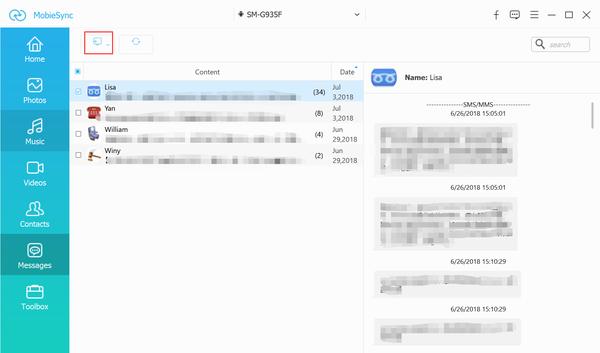
Βήμα 5Στη συνέχεια, ορίστε το iPhone ως συσκευή προέλευσης και εξαγάγετε όλα τα SMS στο iPhone σας σε υπολογιστή σε μορφή CSV με την ίδια μέθοδο όπως παραπάνω.
Μέχρι τώρα, τα μηνύματα SMS σας Android και iPhone έχουν εξαχθεί στον υπολογιστή σας σε μορφή CSV. Ανοίξτε τα δύο αρχεία CSV και ελέγξτε τα, στη συνέχεια αντιγράψτε το Android SMS από το αρχείο CSV και επικολλήστε τα στο αρχείο CSV του iPhone SMS. Υπάρχουν δύο συμβουλές για εσάς σε αυτή τη διαδικασία.
1. Όταν αντιγράφετε SMS Android στο αρχείο iPhone CSV, πρέπει να τα επικολλήσετε κάτω από το iPhone SMS χωρίς επιπλέον γραμμές.
2. Μετά την επιτυχή αντιγραφή των μηνυμάτων SMS Android, κάντε κλικ στο "Αποθήκευση ως" και μετονομάστε το συγχωνευμένο αρχείο στο αρχείο CSV. Αυτό είναι το σημαντικό σημείο της μεταφοράς μηνυμάτων κειμένου Android στο iPhone.
Μπορεί να σας ενδιαφέρει: Πώς να μεταφέρετε εφαρμογές από Android σε iPhone.
Για να εισαγάγετε το πλήρες SMS Android και iPhone από τον υπολογιστή στο iPhone σας, πρέπει να λάβετε βοήθεια από μια άλλη εφαρμογή που ονομάζεται iTools.
Βήμα 1Πραγματοποιήστε λήψη και εγκατάσταση του iTools στον υπολογιστή σας και, στη συνέχεια, συνδέστε το iPhone σας με το iTools.
Βήμα 2Αφού εντοπιστεί με επιτυχία η συσκευή σας, μεταβείτε στην Εργαλειοθήκη> Δημιουργία αντιγράφων ασφαλείας / Επαναφορά iTunes για να βρείτε το όνομα της συσκευής σας και κάντε διπλό κλικ σε αυτό και, στη συνέχεια, θα δείτε τις κατηγορίες δεδομένων που παρατίθενται στην αριστερή πλευρική γραμμή. Κάντε κλικ στην επιλογή Μηνύματα και, στη συνέχεια, κάντε διπλό κλικ στο "sms.db", κάντε κλικ στην επιλογή Εισαγωγή> Εισαγωγή από CSV στη γραμμή μενού για να εισαγάγετε το συγχωνευμένο αρχείο CSV με τα μηνύματα SMS Android και iPhone στο iPhone σας.
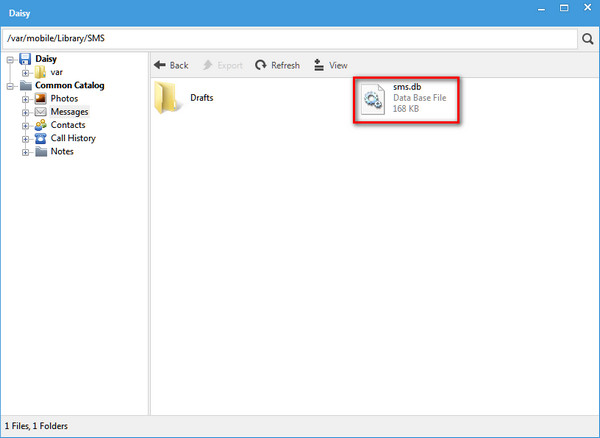
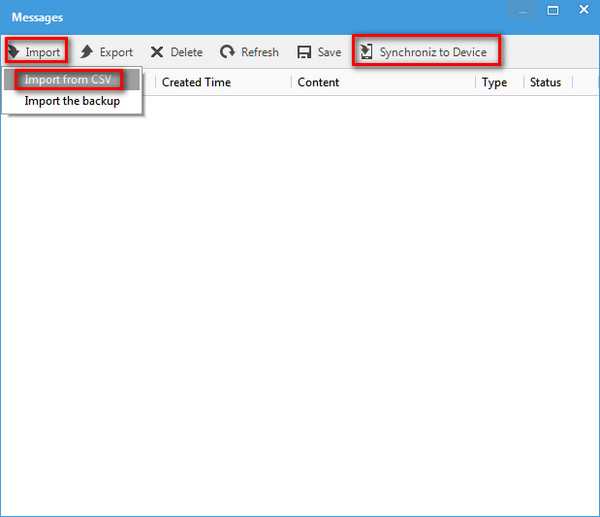
Αυτή η μέθοδος φαίνεται λίγο περίπλοκη και χρονοβόρα, αλλά είναι αρκετά αποτελεσματική και ασφαλής. Επιπλέον, η πρακτική κάνει τέλεια, θα εξοικειωθείτε περισσότερο με τα βήματα λειτουργίας αφού το δοκιμάσετε αρκετές φορές.
Η Apple αναπτύσσει επίσης μια επίσημη εφαρμογή που βοηθά τους χρήστες να μεταφέρουν δεδομένα από το Android στο iPhone, που ονομάζεται Μετακίνηση σε iOS, η οποία μπορεί να μεταφέρει ιστορικό μηνυμάτων, αρχεία καταγραφής κλήσεων, επαφές, σελιδοδείκτες ιστού, εφαρμογές κ.λπ. από το Android σε οποιαδήποτε συσκευή iOS. Αλλά επειδή αυτή η εφαρμογή δεν μπορεί να λειτουργεί σωστά κατά καιρούς και μπορεί να μεταφέρει SMS μόνο για εσάς ενώ δεν ρυθμίζετε ένα νέο iPhone ή αφού επαναφέρετε το iPhone σας. Εάν έχετε ήδη χρησιμοποιήσει το iPhone σας, αυτή η εφαρμογή είναι άχρηστη για εσάς. Έτσι, μπορείτε να αποφασίσετε εάν θα χρησιμοποιήσετε αυτήν τη μέθοδο ανάλογα.
Βήμα 1Λήψη Μετακίνηση σε εφαρμογή iOS στο τηλέφωνό σας Android.
Βήμα 2Ενεργοποιήστε το iPhone σας και ακολουθήστε τις οδηγίες στην οθόνη σας για να το ρυθμίσετε.
Βήμα 3Όταν φτάσετε στην οθόνη εφαρμογών και δεδομένων, πατήστε την επιλογή Μετακίνηση δεδομένων από το Android. Κάντε κλικ στο κουμπί "Συνέχεια" και σημειώστε τον κωδικό πρόσβασης.
Βήμα 4Ανοίξτε την εφαρμογή Μετακίνηση σε iOS στη συσκευή σας Android και πατήστε Συνέχεια και, στη συνέχεια, πατήστε "Συμφωνώ". Όταν σας ζητηθεί κωδικός πρόσβασης, εισαγάγετε τον δεκαψήφιο ή εξαψήφιο κωδικό που λάβατε από το iPhone.
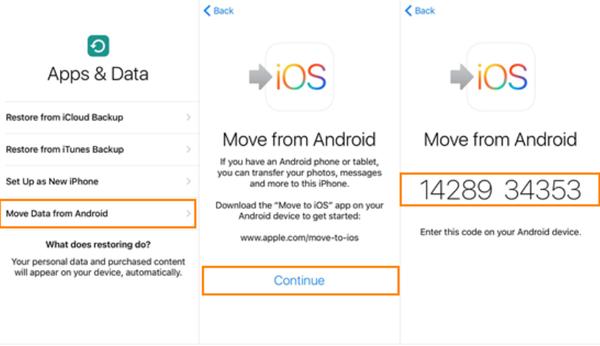
Βήμα 5Στο τηλέφωνό σας Android, επιλέξτε Μηνύματα και άλλα δεδομένα που θέλετε να μεταφέρετε στο iPhone σας. Στη συνέχεια, πατήστε Επόμενο για να ξεκινήσετε τη μεταφορά SMS Android. Μην μεταβείτε σε άλλες εφαρμογές και μην απενεργοποιήσετε το τηλέφωνό σας Android πριν ολοκληρωθεί η μεταφορά.
Μια άλλη μέθοδος μεταφοράς μηνυμάτων κειμένου από το Android στο iPhone είναι η χρήση μιας δωρεάν εφαρμογής ανοιχτού κώδικα που ονομάζεται SMS Backup +. Δείτε τα παρακάτω βήματα λειτουργίας.
Βήμα 1Συνδεθείτε στον λογαριασμό σας Gmail στο τηλέφωνό σας Android. Στη συνέχεια, μεταβείτε στις Ρυθμίσεις> Προώθηση και POP / IMAP.
Βήμα 2Επιλέξτε την επιλογή Ενεργοποίηση IMPA και, στη συνέχεια, κάντε κύλιση προς τα κάτω και κάντε κλικ στην επιλογή Αποθήκευση αλλαγών.
Βήμα 3Κατεβάστε το SMS Backup + από το Google Play Store και εγκαταστήστε το στο τηλέφωνό σας Android. Στη συνέχεια, πατήστε Σύνδεση για να επιλέξετε τον λογαριασμό Google Gmail που θέλετε να χρησιμοποιήσετε για τη δημιουργία αντιγράφων ασφαλείας του SMS Android.
Βήμα 4Πατήστε την επιλογή Δημιουργία αντιγράφων ασφαλείας για να δημιουργήσετε αντίγραφα ασφαλείας των μηνυμάτων κειμένου στο τηλέφωνό σας Android.
Βήμα 5Στη συνέχεια, μπορείτε να αποκτήσετε πρόσβαση στον ίδιο λογαριασμό Gmail στο iPhone σας και να δείτε όλα τα μηνύματα κειμένου που μόλις δημιουργήσατε αντίγραφα ασφαλείας.
Το μόνο μειονέκτημα αυτής της μεθόδου είναι ότι μπορείτε να προβάλετε μόνο το ιστορικό μηνυμάτων σε συνημμένο αρχείο χωρίς τη δυνατότητα εισαγωγής τους στο iPhone σας.
Μπορεί να σας ενδιαφέρει:
Τι πρέπει να κάνετε μετά τη μετάβαση από το Android στο iPhone.
Τώρα μάθατε πώς να μεταφέρετε SMS από το Android στο iPhone με τρεις μεθόδους, μπορείτε να τις δοκιμάσετε μία προς μία και να επιλέξετε την καταλληλότερη σύμφωνα με τις ανάγκες σας. Εάν έχετε κάποια καλύτερη και ευκολότερη λύση, θα εκτιμούσαμε την κοινοποίησή σας κάτω από το παρακάτω σχόλιο.